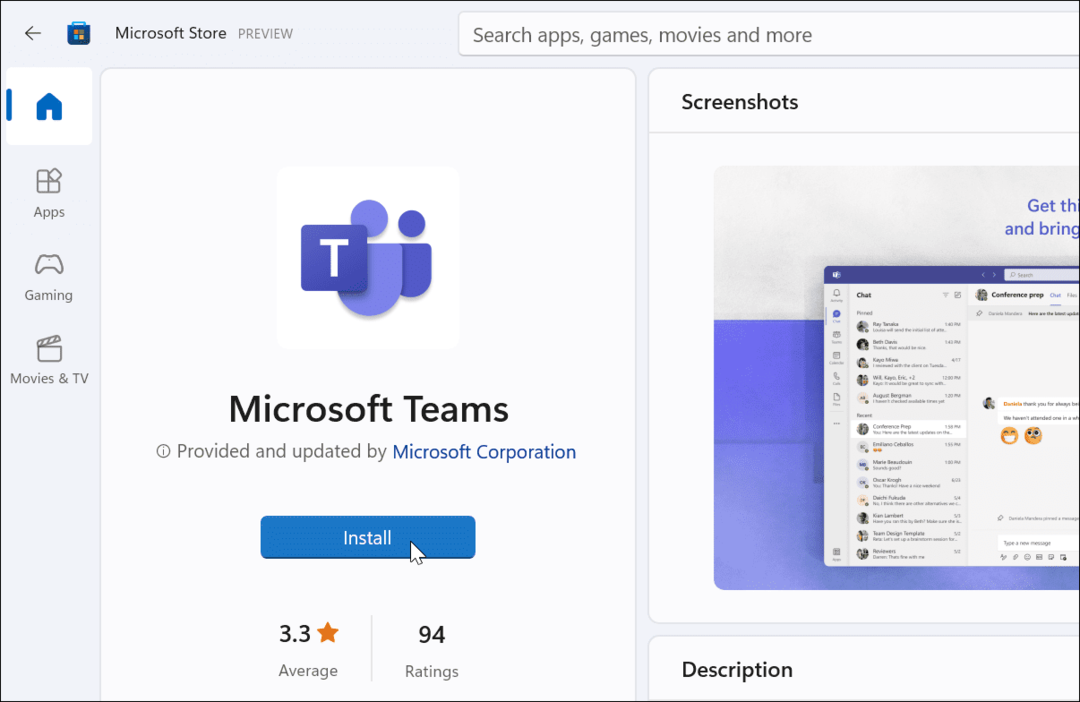Tiettyjen Windowsin rekisteriavainten varmuuskopiointi ja palauttaminen
Microsoft Windows 10 Windows 11 Sankari / / June 04, 2023

Julkaistu

Ennen kuin muokkaat Windowsin rekisteriä, on tärkeää varmuuskopioida se ensin varmuuden vuoksi. Voit tehdä sen noudattamalla tämän oppaan vaiheita.
Rekisteri on Windows-käyttöjärjestelmäsi elinehto, ja se tallentaa tuhansia tärkeitä asetusavaimia, joita Windowsin ja asennettujen sovellusten on voitava suorittaa. Ennen kuin teet muutoksia tiettyyn avaimeen, voit varmuuskopioida ja palauttaa tietyt Windowsin rekisteriavaimet.
Jos haluat muokata Windowsin rekisteriä, se on välttämätöntä varmuuskopioi koko rekisteri ensin, jotta voit palauttaa sen, jos jokin menee pieleen. Näytämme sinulle, kuinka voit varmuuskopioida tietyt rekisteriavaimet koko alla olevan tietokannan sijaan.
Miksi sinun pitäisi varmuuskopioida Windowsin rekisteri?
Voit tehdä Windowsille useita asetuksia rekisterin kautta. Se on myös paikka, jossa Windowsin Home-versioiden käyttäjät voivat tehdä muutoksia saavuttaakseen ominaisuuksia, joita Pro-käyttäjät voivat helposti käsitellä ryhmäkäytännön kautta.
Ennen kuin ryhdyt puuhailemaan Windowsin rekisterissä, on kuitenkin tärkeää tietää, mitä teet ja teet sen oikein. Esimerkiksi rekisteri on tietokanta, joka sisältää kaikki sovellus-, laitteisto- ja järjestelmäkokoonpanoasetukset.
Se tallentaa tietoja laitteistoista, käyttäjien asetuksista, sovelluksista, järjestelmäasetuksista jne. Kaikki rekisteriin tallennetut tiedot ovat välttämättömiä, ja väärän arvon poistaminen tai avaimen muuttaminen voi vahingoittaa tietokonettasi.
Sen tärkeyden vuoksi nykyisestä rekisteristä on luotava varmuuskopio ennen sen muokkaamista. Koko järjestelmätietokannan varmuuskopioimisen lisäksi voit varmuuskopioida ja palauttaa myös tiettyjä avaimia.
Kuinka varmuuskopioida tietyt rekisteriavaimet Windowsissa
Kun sinulla on täydellinen varmuuskopio rekisteristä, voit varmuuskopioida tietyn avaimen tai avaimet ennen niiden muokkaamista. Tämän jälkeen, jos jokin ei toimi muokkauksen jälkeen, voit palauttaa tietyt avaimet.
Huomautus: Tämä prosessi toimii samalla tavalla Windows 10:ssä ja 11:ssä.
Tietyn Windowsin rekisteriavaimen varmuuskopiointi:
- Lehdistö Windows-näppäin + R käynnistääksesi Juosta valintaikkuna.
- Tyyppi regedit ja napsauta OK tai paina Tulla sisään.
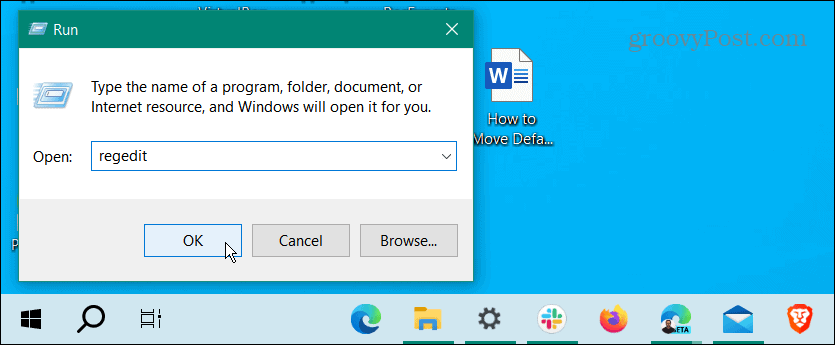
- Kun Rekisterieditori käynnistyy, selaa sen avaimen polkuun, jonka haluat varmuuskopioida.
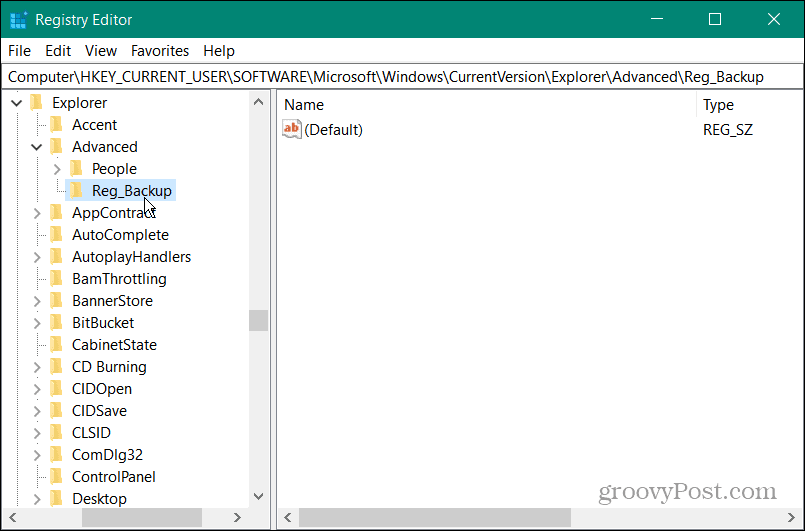
- Klikkaus Tiedosto ylätyökaluriviltä ja valitse Viedä valikosta.
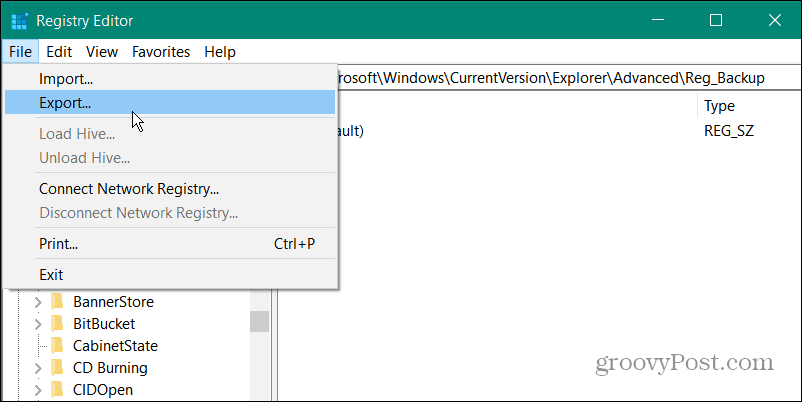
- Vuonna Vie rekisteritiedosto ikkunassa, valitse varmuuskopiointipaikka.
- Kirjoita tiedostolle helposti muistettava nimi ja varmista, että tiedostotyypiksi on asetettu ".reg" Rekisteröintitiedostot-tyypille.
- Alla Vientialue osio, napsauta Valittu haara vaihtoehto vahvistaaksesi, että se on haluamasi avain.
- Klikkaa Tallentaa -painiketta.
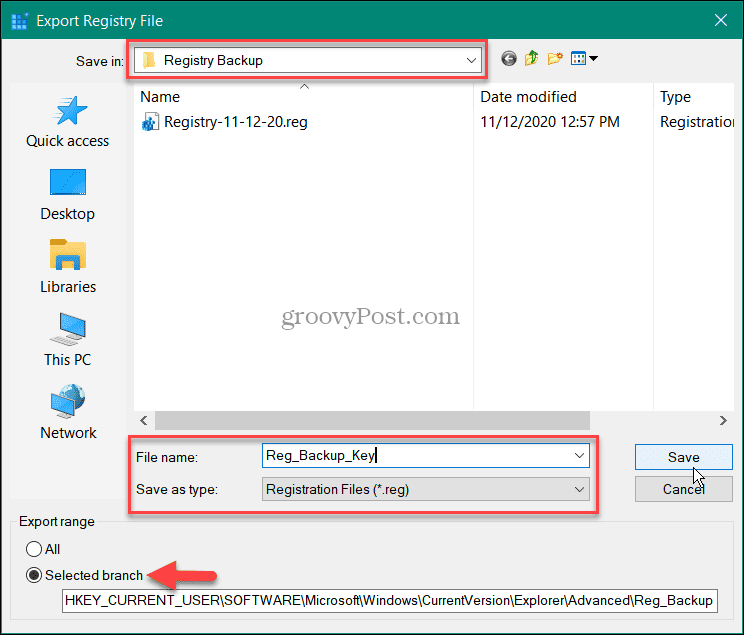
The .reg tiedosto tallennetaan varmuuskopiointipaikkaasi, ja voit käyttää sitä muutosten palauttamiseen tai asetuksen kopioimiseen toisessa tietokoneessa. On myös tärkeää huomata, että voit viedä avaimia, kuten kansioita, DWORD-arvoja ja merkkijonoja. Kun valitset kansion, kaikki siinä oleva varmuuskopioidaan.
Kuinka palauttaa tietyt Windowsin rekisteriavaimet
Jos sinun on palautettava varmuuskopioitu rekisteriavain, voit tehdä sen luomastasi varmuuskopiotiedostosta.
Tietyn avaimen palauttaminen:
- Lehdistö Windows-näppäin + R.
- Tyyppi regedit ja napsauta OK.
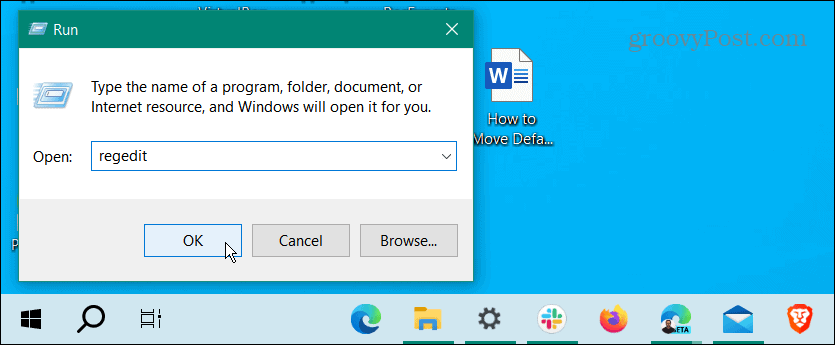
- Kun Rekisterieditori käynnistyy, napsauta Tiedosto > Tuo.
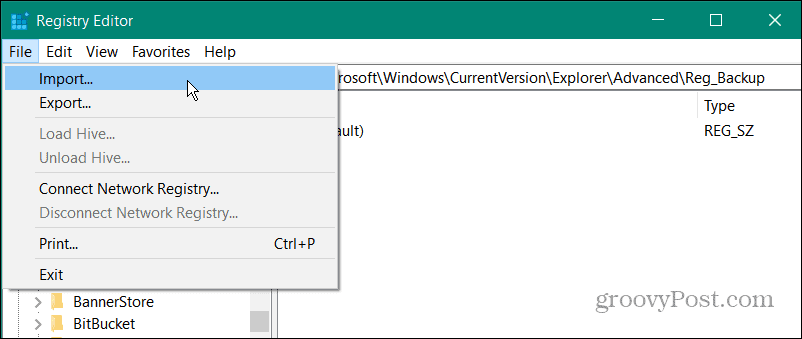
- Siirry rekisteriavaimen varmuuskopion sijaintiin.
- Korosta .reg tarvitsemasi tiedosto ja napsauta Avata -painiketta.
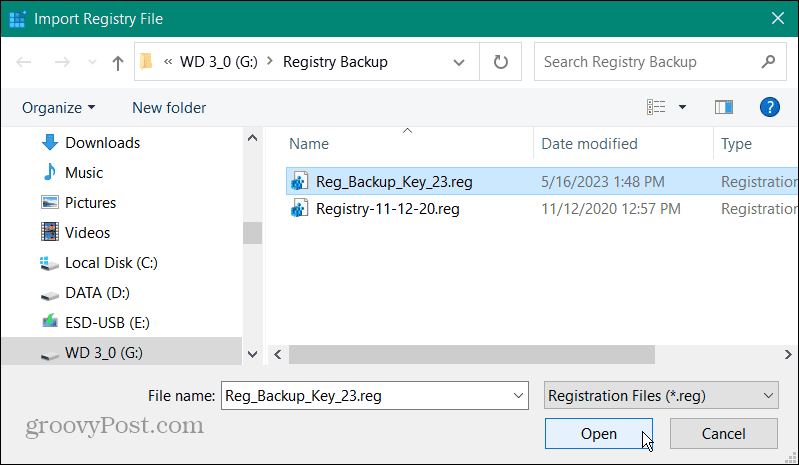
- Kun onnistuneen tuonnin ilmoitusviesti tulee näkyviin, napsauta OK.
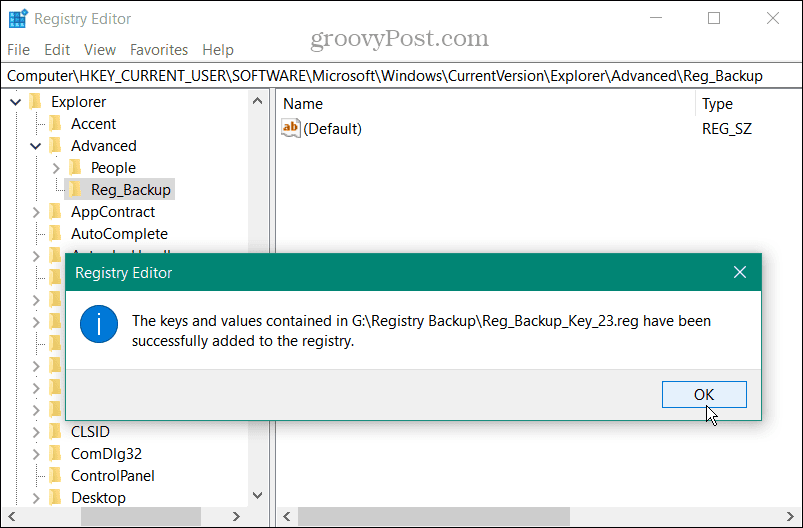
Sisältö .reg varmuuskopiotiedosto yhdistetään rekisteritietokantaan. Tyypillisesti muutokset tapahtuvat välittömästi; Joissakin tapauksissa saatat kuitenkin joutua käynnistämään tietokoneesi uudelleen.
Windows-järjestelmän varmuuskopiointi
On aina tärkeää varmuuskopioida rekisteri ennen sen muokkaamista. Ja jos haluat vain varmuuskopioida ja palauttaa tietyt avaimet, voit myös tehdä sen. Tietyn avaimen palauttaminen vaikuttaa tietysti vain viemääsi avaimeen, eikä se poista muita rekisteriin tekemiäsi muutoksia.
Manuaalisen lisäksi Windowsin rekisterin varmuuskopiointi, haluat varmistaa luoda täydellinen järjestelmävarmuuskopio. Se antaa sinulle mahdollisuuden nollaa ja palauta tietokoneesi järjestelmäkuvasta. Huomaa myös, että haluat palauttaa tietokoneesi luo palautuspiste säännöllisesti.
Lisäksi, jos olet tehokäyttäjä, saatat olla kiinnostunut siitä, miten varmuuskopioi PowerToys. Ja jos tietokoneessasi on ongelmia puuttuvien tai korruptoituneiden rekisterikohtien kanssa, voit tehdä sen korjata rikkinäiset rekisterikohdat Windows 10:ssä.